Olen installinud Windows 8.1 minu MacBook Airis, kasutades tarkvara Boot Camp Assistant. Kuigi ma käivitusin Mac OS X-is umbes kord või kaks nädalas, olin Firefoxi salvestanud paar veebi mandaati.
Eelmisel päeval, pärast alglaadimise ajal OS X-i partitsiooni valimist (olen Windowsi vaikeseadeks seadnud), sain lihtsalt tühja ekraani, millel oli Apple'i logo. Teisisõnu, ma ei suutnud OS X-i käivitada. Püüdsin probleemi lahendada, kasutades OS X-i piiratud teadmisi, kuid OS X-i probleemi ei õnnestunud parandada.
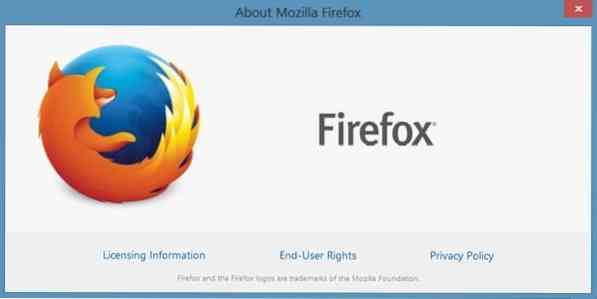
Kuigi olin üsna kindel, et saame probleemi lahendada OS X lähtestamisega, ei olnud ma kindel, kas suudan olemasoleva draivi parandada ilma tehaseseadetele lähtestamata. Kuna olen OS X-i osas algaja, otsustasin seda turvaliselt mängida ja need paroolid taastada, käivitades Windowsi ja seejärel pääseda juurde Firefoxi paroole sisaldavale failile.
Windowsis ja Macis salvestab Firefox kõik salvestatud paroolid sildiga faili Signonid.sqlite asub kaustas Profiil ja faili saab varundada ilma kolmandate osapoolte laienduste või tööriistade abita.
Kui teil on kunagi vaja varundada Mozilla Firefoxi Windowsi või Maci salvestatud paroole, järgige allpool toodud juhiseid.
Mozilla Firefoxi salvestatud varuparoolid
Samm 1: Windowsis peate navigeerima aadressile:
C: \ Users \ Kasutajanimi \ AppData \ Roaming \ Mozilla \ Firefox \ Profiles
MÄRKUS. Ülaltoodud teekonnal on “C” teie Windowsi draiv ja Kasutajanimi on teie konto kasutajanimi
MÄRKUS 2: Kui te ei näe AppData kausta, konfigureerige Windows, et avada kaustade valikud, et kuvada kõik kaitstud operatsioonisüsteemi failid.
Ja kui sa oled Macis, palun navigeerige
D: \ Users \ Kasutajanimi \ Library \ Application Support \ Firefox \ Profiles
Asendage “D” oma OS X-i draivitähega ja Kasutajanimi oma konto nimega.
2. samm: Topeltklõpsake kaustal nupuga .vaikelaiend.
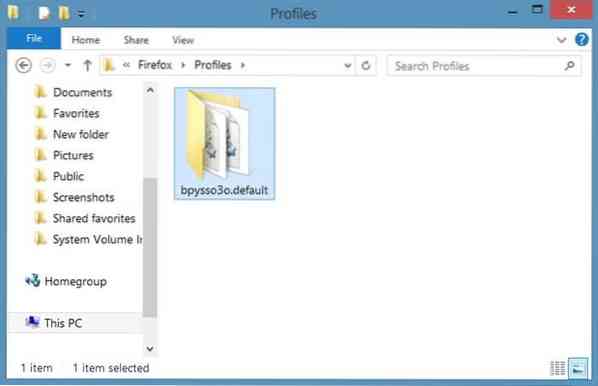
3. samm: Järgmisena leidke fail sildiga Võti3.db ja kopeerige see turvalisse kohta, kuna see sisaldab krüptitud põhiparooli, kui olete selle seadnud. Nüüd otsige üles fail Signons.sqlite ja varundage sama turvalisse kohta. See Signonid.sqlite sisaldab kõiki salvestatud kasutajanimesid ja paroole. See selleks!
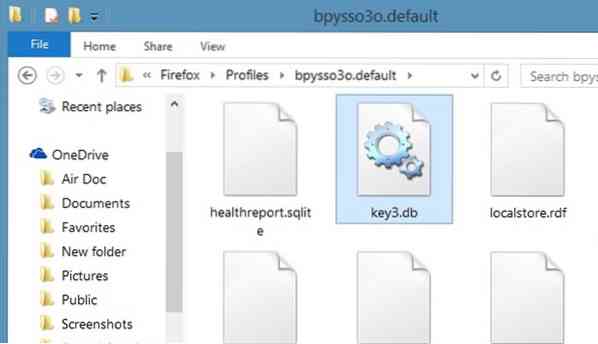
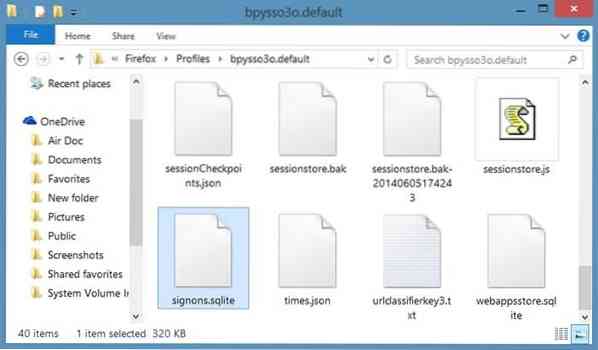
Kuidas Signoneid avada.sqlite ja Key3.db-fail
Samm 1: Arvutis või Macis, kuhu on installitud Firefoxi brauser, minge lihtsalt ülalnimetatud kausta ja asendage vaikevõti3.db ja Signons.sqlite-failid koos varem varundatud failidega.
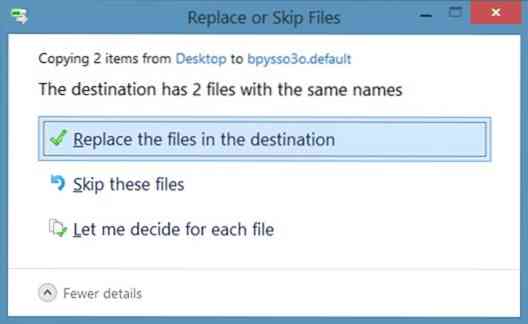
2. samm: Taaskäivitage Firefoxi brauser. Kõigi salvestatud paroolide kuvamiseks navigeerige menüüsse Tööriistad, Valikud, Turvalisus ja klõpsake siis salvestatud paroolide sisestamiseks (kui see on olemas).
 Phenquestions
Phenquestions


